来源:www.uzhushou.cn 时间:2021-11-08 08:15
u盘是我们日常工作中经常都需要使用到的一种移动存储工具,不过最近有位用户使用u盘的时候遇到了电脑不显示u盘的问题,用户不知道怎么解决,那么电脑不显示u盘怎么办呢?今天u助手u盘启动盘为大家介绍电脑不显示u盘的解决方法。
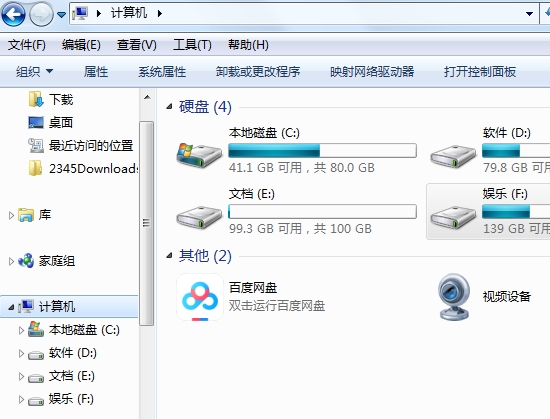
1、USB接口接触不良 换个usb接口试试。如果是台式机,最好使用机箱后面的usb接口。
2、usb驱动问题 对于驱动,最简单的方法莫过于使用驱动精灵等第三方驱动安装、管理软件,省心省力。也可以鼠标的右键点击桌面的“计算机”,然后在菜单中选择“设备管理器”。在“通用串行总线控制”中看usb驱动是否正常。如果有问题,就卸载再重装驱动。
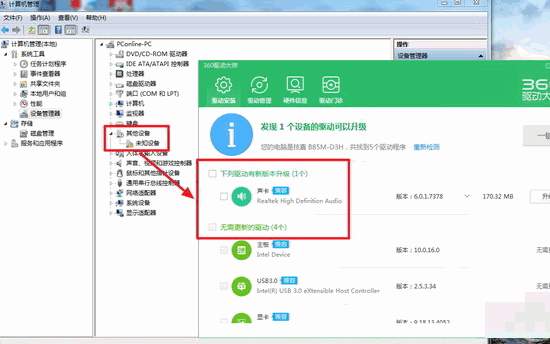
3、USB服务被禁用 多见于火绒、qq安全管家等第三方安全应用,usb服务禁用设置一般是在访问限制或是开机加速模块中,用户可以找找看。
4、U盘故障 通常是由于U盘硬件故障引起的,如果采用量产工具依然没反应,只能是换个U盘了。
关于电脑不显示u盘的解决方法就为小伙伴们详细分享到这里了,如果用户们使用电脑的时候遇到了同样的问题,可以参考以上方法步骤进行操作哦,希望本篇教程对大家有所帮助,更多精彩教程请关注u助手官方网站。
责任编辑:u助手:http://www.uzhushou.cn